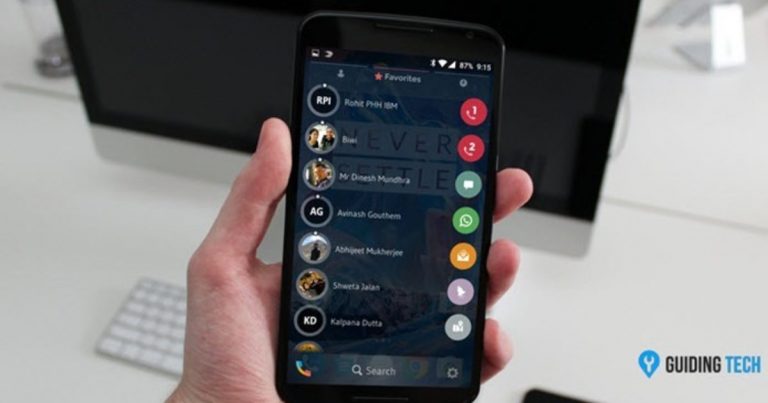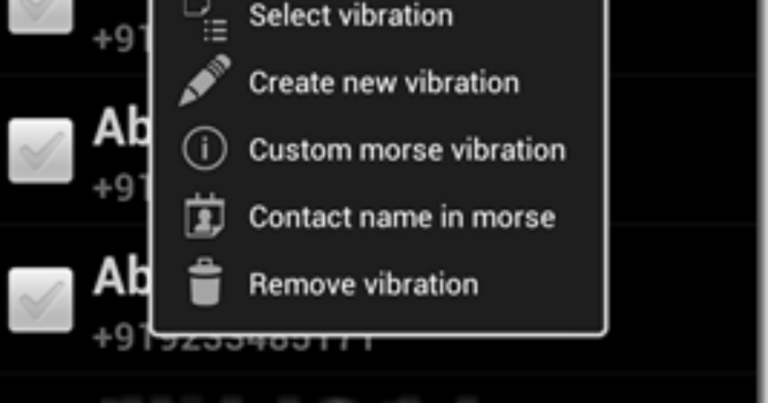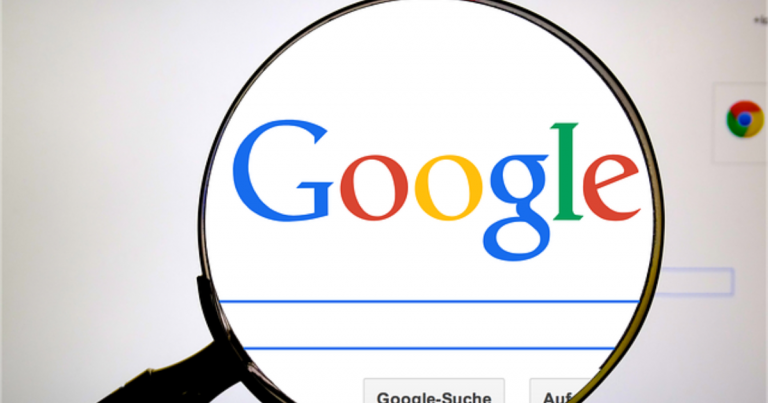Как безопасно стереть телефон с Android перед продажей
Итак, вы покупаете новый телефон Android. Замечательно. Поздравляю. Но что вы теперь будете делать со старым? Продать, наверное. Или передайте его члену семьи или другу. В любом случае вам нужно будет убедиться, что нет личные данные делают переход. Вам нужно будет протереть телефон и протереть его начисто. Меньше всего вам нужно, чтобы тетя наткнулась на ваши не очень подходящие для работы селфи и секретные электронные письма или текстовые сообщения.
Программы для Windows, мобильные приложения, игры - ВСЁ БЕСПЛАТНО, в нашем закрытом телеграмм канале - Подписывайтесь:)
Но прежде чем мы начнем стирать телефон, нам нужно сделать еще кое-что – создать резервную копию. Затем я покажу вам два способа стереть данные с телефона – простой и безопасный.
Назад в ад
Вы не хотите терять важные контакты и SMS при переходе на новый телефон. Лучшее, что вы можете сделать, это пойти в Настройки > Резервное копирование и сброс и убедитесь Сделайте резервную копию моих данных проверено.
Вы также можете создавать резервные копии приложений, чтобы вам не приходилось повторно загружать их на новый телефон. Вы можете сделать это, даже если у вас нет root-прав на Helium.
Также рекомендуется сделать резервную копию SMS и контактов с помощью приложения, такого как SMS Backup +, или получить все, что можно, с помощью SyncDroid и отправить данные в Dropbox или на свою электронную почту.
Резервное копирование SD-карты и личных данных
Если вы не используете решение для автоматического резервного копирования для загрузки с камеры, такое как Dropbox или Google+, вам следует его использовать.
Но есть и другие способы резервного копирования ваших фотографий и других медиафайлов, которые вы сохранили на SD-карте телефона Android или во внутренней памяти.
Просто подключите телефон к ПК / Mac и скопируйте все папки, в которых хранятся фотографии, музыка и фильмы с камеры (это будут такие папки, как DCIM, Music и т. Д.).
Простой способ: очистить SD-карту и сбросить настройки телефона
Каждый телефон Android имеет встроенную функцию сброса. Это может быть не одно и то же для каждого телефона, но вы найдете его в Настройки.
Это полностью стирает ваше устройство. Вы выйдете из всех учетных записей, все ваши приложения и личные данные будут удалены. Внутренняя память будет очищена.
Но проблема в том, что это не всегда работает. Да, данные будут удалены, и нормальный человек не сможет их восстановить. Но в руках компьютерщика, вооруженного некоторым бесплатным программным обеспечением для восстановления, он / она может восстановить такие данные, как SMS и фотографии. Исследователи Avast обнаружил, что можно восстановить больше, чем это.
Но, конечно, это не для всех. Если вы страдаете паранойей из-за того, что никому не раскрываете свои данные под любым обстоятельства, переходите к следующему разделу. Или продолжайте читать.
Если в вашем телефоне есть SD-карта, перейдите в Настройки -> Место хранения -> Извлечение SD-карты а затем коснитесь Форматировать SD-карту.
Теперь, чтобы стереть весь телефон, перейдите в Настройки -> Резервное копирование и сброс и под Личные данные вы увидите опцию под названием Сброс данных.
Прочтите следующий экран, а затем нажмите Сбросить телефон.
Телефон перезагрузится, и начнется процесс стирания и сброса. Через пару минут вы увидите экран настройки Android. Это означает, что все готово.
Безопасный путь: назад нет пути
Мы неоднократно говорили вам, что лучший способ защитить данные – это зашифровать их. Я также показал вам, как зашифровать все ваше хранилище Android и почему вы можете захотеть это сделать.
Сегодня мы сделаем то же самое по несколько другой причине. Когда вы шифруете свой телефон, вы добавляете дополнительный уровень безопасности ко всем своим файлам. Без ключ, никто не может получить доступ к этим данным.
Даже если человек попытается восстановить заводские настройки вашего телефона. Это означает, что сброс к заводским настройкам после шифрования всего телефона снижает вероятность того, что кто-то сможет восстановить ваши данные. Да, потребуется время (около часа, чтобы зашифровать весь телефон), но дополнительная безопасность того стоит.
Перейти к Настройки -> Безопасность -> Зашифровать телефон. Вы увидите экран с пояснениями, что вы собираетесь делать. Нажмите на Зашифровать телефон чтобы начать процесс.
Как только это будет сделано, перейдите к шагу выше и выполните процесс очистки устройства.
Для сверхпараноиков: Если вы все еще не уверены в этом, снова включите телефон и загрузите в него фальшивые данные. Снова зашифруйте телефон и протрите его. Вы даже можете сделать это несколько раз. Вероятность того, что кто-то копнет глубже и найдет ваши исходные данные, сейчас практически отсутствует.
Что делать со старыми телефонами?
Вы просто продаете свой старый телефон? Имеет ли значение, когда вы покупаете следующий флагман? Или вы просто передаете это кому-то? Или, может быть, переделать его? Поделитесь с нами в комментариях ниже.
Программы для Windows, мобильные приложения, игры - ВСЁ БЕСПЛАТНО, в нашем закрытом телеграмм канале - Подписывайтесь:)